Você pode criar e imprimir Anotações para acompanhar sua apresentação de slides do PowerPoint.
As Anotações impressas mostram uma miniatura dos slides em uma metade da página e as anotações do orador na outra metade.
Adicionar números de página, rodapés, cabeçalhos ou data nas Anotações
-
Na guia Inserir da faixa de opções da barra de ferramentas em Texto, selecione Cabeçalho & Rodapé.
A caixa de diálogo Cabeçalho e Rodapé é aberta.
-
Na caixa de diálogo Cabeçalho e Rodapé, selecione a guia Anotações e Folhetos.
-
Marque as caixas de seleção dos itens que você deseja incluir nas Anotações impressas e digite o texto a exibir na parte superior ou inferior de cada página das suas anotações.
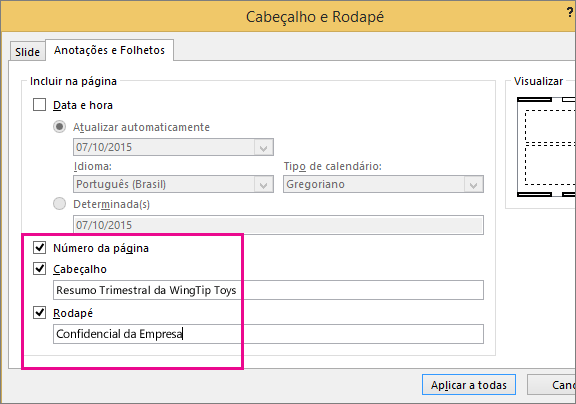
Por padrão, Número da página está ativado. Desmarque essa caixa de seleção se não quiser exibi-lo nas anotações impressas.
Data e hora tem opções de formatação para o carimbo de data:
Para
Faça isto
Adicionar uma data e hora a serem atualizadas sempre que a apresentação for aberta
Clique em Atualizar Automaticamente e escolha o formato de data ou hora desejados.
Adicionar data e hora determinadas
Clique em Determinada(s) e digite a data e a hora desejadas.
A imagem de Visualização mostra quais itens estão ativados. Quatro retângulos estreitos são exibidos nos quatro cantos da imagem de visualização. Um retângulo em negrito indica o item ativado para as anotações impressas. Neste exemplo, o cabeçalho e o número de página estão ativados:
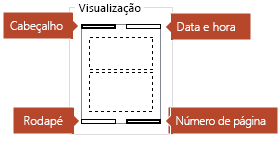
-
Selecione Aplicar a Todos.
-
Na guia Exibir da faixa de opções, selecione Anotações para ver o efeito das alterações.
Nomes e caminhos de arquivos
O PowerPoint não dá suporte à inserção automática de um nome de arquivo ou de caminho. Em vez disso, siga um procedimento acima e digite o arquivo ou caminho na caixa de texto designada.
Adicionar um logotipo ou outra imagem a anotações
Para adicionar uma imagem a páginas de anotações, edite as Anotações Mestras:
-
Na faixa de opções da barra de ferramentas, selecione a guia Exibir e Anotações Mestras.

-
Na guia Inserir da faixa de opções, selecione Inserir e Imagens.
-
Navegue até a imagem desejada, selecione-a e escolha Inserir.
A imagem é inserida no meio da página.
-
Arraste a imagem para o local desejado e redimensione-a, se necessário. Para mais opções de formatação, clique na guia Formato de Ferramentas de Imagem.
Excluir informações de cabeçalho e rodapé em anotações
-
Selecione qualquer slide.
-
Clique em Inserir > Cabeçalho e Rodapé

-
Na caixa de diálogo Cabeçalho e Rodapé, clique na guia Anotações e Folhetos, desmarque as caixas das opções que você deseja remover do cabeçalho ou rodapé.
-
Selecione Aplicar a Todos.
-
Na guia Exibir da faixa de opções, selecione Anotações para ver o efeito das alterações.
Essas alterações não afetam os cabeçalhos ou rodapés nos próprios slides, apenas as anotações impressas.










